
Análise de recuperação de dados Android Aiseesoft FoneLab: vale a pena usar

Excluiu acidentalmente fotos, mensagens ou contatos importantes do seu telefone Android ? Você não está sozinho. Felizmente, ferramentas de recuperação de dados Android como o Aiseesoft FoneLab Android Data Recovery prometem recuperar arquivos perdidos com apenas alguns cliques. Mas é realmente confiável? Ele recupera tudo o que reivindica?
Nesta análise do Aiseesoft FoneLab Android Data Recovery, ofereceremos uma visão abrangente de seus recursos, tipos de arquivos suportados, prós e contras, preços e feedback real do usuário. Ao final desta análise, você saberá se esta ferramenta está à altura do hype e se é a solução certa para suas necessidades de recuperação de dados Android .
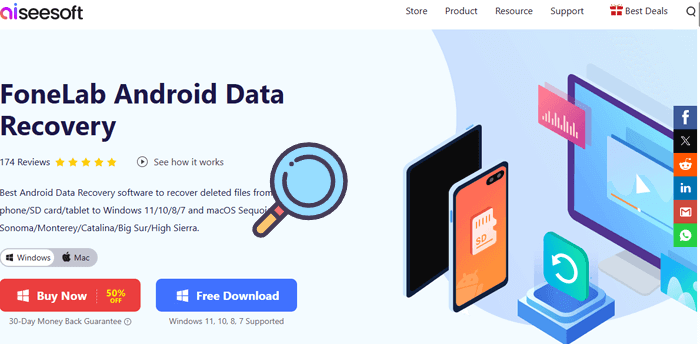
Aiseesoft FoneLab Android Data Recovery foi projetado para recuperar arquivos perdidos ou excluídos de telefones e tablets Android . Seus recursos de destaque incluem:
* Recuperação de dados sem backup: restaure mensagens, contatos, registros de chamadas e mídia excluídos , mesmo sem backups anteriores.
* Visualizar antes da recuperação: permite aos usuários visualizar os dados antes de restaurá-los.
* Suporte para várias marcas: funciona com Samsung, Huawei, Xiaomi, OPPO, Google Pixel e muito mais.
* Interface simples: UI amigável para iniciantes com instruções de recuperação claras.
* Ampla compatibilidade: suporta Android OS 4.0 e posterior.
FoneLab suporta a recuperação de vários tipos de arquivos:
Quer você tenha perdido dados devido a exclusão acidental ou falha do sistema, o FoneLab cobre uma ampla gama de situações de recuperação:
FoneLab oferece três opções de licenciamento:
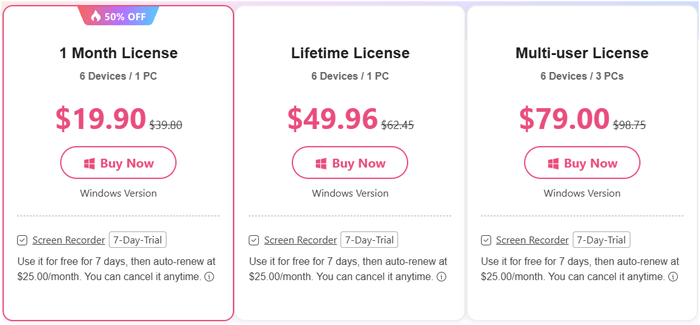
Nota: Os preços mencionados neste artigo são precisos no momento da redação. Consulte o site oficial para obter os preços mais atualizados.
| Prós | Contras |
| Recupera vários tipos de dados | A versão gratuita permite apenas uma visualização, não uma recuperação real |
| Interface de usuário simples e limpa | A recuperação avançada de dados pode exigir que o dispositivo esteja enraizado |
| Compatível com a maioria dos dispositivos Android | A verificação pode ser lenta para grandes volumes de armazenamento |
| Visualizar antes da recuperação | Um pouco caro em comparação com alguns concorrentes |
Com base na Trustpilot e em fóruns de tecnologia, o Aiseesoft FoneLab recebe críticas positivas pela facilidade de uso e sucesso na recuperação de contatos e mensagens de texto. No entanto, alguns usuários relataram problemas ao recuperar mídia sem fazer root no telefone e as velocidades de digitalização variavam de acordo com o tamanho de armazenamento do dispositivo. Aqui estão alguns comentários reais de usuários.
"Estou procurando uma ferramenta confiável de recuperação de dados para Android e o Aiseesoft FoneLab não decepcionou. Ele recuperou tudo, de contatos a mensagens, até mesmo arquivos que pensei terem sido perdidos permanentemente."
- Por Laura
"Finalmente habilitei a depuração USB no meu telefone Samsung, obrigado pela ajuda! Este programa é realmente capaz de recuperar minhas mensagens de texto perdidas."
- Por GiGi
"Apaguei acidentalmente fotos importantes do meu telefone e esta ferramenta me ajudou a recuperá-las facilmente. O processo foi simples e não precisei de nenhum conhecimento técnico."
- Por Laura
Nesta seção, mostraremos como usar o software para recuperar dados excluídos do WhatsApp em seu telefone Android .
Passo 1. Primeiro, instale o software no seu computador e selecione o modo " Android Data Recovery".
Passo 2. Conecte seu dispositivo Android via USB e certifique-se de que a depuração USB esteja habilitada para que o programa possa reconhecer seu telefone. Em seguida, clique em “OK” para continuar.

Passo 3. Em seguida, selecione "WhatsApp" na lista de tipos de dados e clique em "Avançar" para iniciar a verificação. O software solicitará que você instale uma ferramenta de root em seu dispositivo. Depois de instalado, conceda as permissões necessárias para permitir uma verificação profunda.

Passo 4. Após a conclusão da verificação, você receberá uma notificação indicando que a verificação foi concluída. Clique em "OK" e use o painel esquerdo para visualizar os dados digitalizados. Navegue até a seção “WhatsApp” e clique em “Recuperar” para salvar os arquivos recuperados.

Embora o Aiseesoft FoneLab ofereça recursos poderosos, ainda há espaço para melhorias em áreas como velocidade de digitalização, compatibilidade de dados e preços para alguns usuários. Se você está procurando uma alternativa mais profissional e econômica, recomendamos experimentar Coolmuster Lab.Fone for Android . Esta ferramenta foi projetada para fornecer recuperação confiável de dados com suporte mais amplo a dispositivos, verificação mais rápida e uma experiência mais amigável.
Coolmuster Lab.Fone for Android é uma solução abrangente de recuperação de dados que se destaca no mercado por sua alta taxa de sucesso de recuperação e design amigável. Oferece recursos avançados de recuperação que permitem aos usuários restaurar uma ampla variedade de arquivos perdidos. Aqui está uma visão mais detalhada de seus principais recursos:
Como usar Coolmuster Lab.Fone for Android para recuperar arquivos excluídos Android ?
01 Comece baixando Coolmuster Lab.Fone for Android em seu computador e instalando-o.
02 Inicie o software e conecte seu dispositivo Android ao computador usando um cabo USB. Certifique-se de que a depuração USB esteja habilitada em seu dispositivo.

03 Assim que o dispositivo for reconhecido, o programa permitirá que você escolha quais tipos de dados deseja recuperar, como contatos, mensagens, fotos e muito mais. Selecione os tipos de dados desejados e clique em “Avançar”.

04 O software realizará uma varredura em seu dispositivo para encontrar arquivos perdidos ou excluídos (você pode escolher "Verificação profunda" ou "Verificação rápida"). Assim que a verificação for concluída, uma lista de dados recuperáveis aparecerá.

05 Você pode visualizar os arquivos recuperáveis antes de continuar. Selecione os itens que deseja recuperar e clique em “Recuperar” para salvá-los em seu computador.

Guia de vídeo
Aiseesoft FoneLab Android Data Recovery é uma solução confiável para usuários que excluem acidentalmente dados importantes em seus telefones Android . Ele oferece uma interface simples, suporta uma ampla variedade de tipos de arquivos e fornece bons resultados para a maioria dos cenários de recuperação. No entanto, sua dependência de root para recuperação profunda e recursos limitados na versão gratuita podem ser desvantagens para alguns usuários.
Se você está procurando uma alternativa mais flexível e acessível, vale a pena considerar Coolmuster Lab.Fone for Android .
Artigos relacionados:
Análise de recuperação de dados do iPhone Aiseesoft FoneLab: recursos, prós e contras
Revisão de extração de dados quebrados do Fonelab: tudo o que você precisa saber
Revelando o melhor software de recuperação de dados Android [Top 10]
Aplicativos poderosos de recuperação de SMS para Android – 9 opções para você





